Как ворд сохранить в блокнот
Обновлено: 07.07.2024

Доброго дня и солнечного настроения всем, заглянувшим на огонёк. Сегодня расскажу, как открыть текстовый редактор. Кому-то это может показаться слишком банальным. Но, судя по популярности данного запроса в поисковиках, довольно много пользователей испытывают трудности с решением поставленной задачи. Не буду злорадствовать, а просто протяну им руку помощи, описав самые доступные методы запуска текстовых редакторов «Блокнот» и Word.
Блокнот
Начнём, пожалуй, с «Блокнота» (Notepad) – самого простого текстового редактора, входящего в стандартный набор программного обеспечения любой версии Windows. Открыть текстовый редактор «Блокнот» можно несколькими способами.

Первый способ изначально предусмотрен разработчиками операционной системы. Я имею в виду зелёную кнопку «Пуск», которую можно обнаружить в левом нижнем углу экрана. После нажатия на неё раскроется меню со списком наиболее часто используемых пользователем программ и служебными ярлыками («Мой компьютер», «Панель управления» …).

В нижней части списка имеется отдельно стоящий пункт «Все программы», нажатие на него раскроет перечень установленных на ПК программ.

Среди этого множества имеется неприметный пункт «Стандартные», после раскрытия содержимого в его недрах отыщется и «Блокнот». Для запуска найденного редактора осталось только щёлкнуть по нему мышью.

Обладатели самой последней на данный момент десятой версии Windows среди служебных элементов меню «Пуск» могли заметить пустую строку. Она являет собой удобную функцию «Поиск».

В более ранних редакциях ОС строки нет, но есть команда «Поиск», дополненная изображением лупы.

Просто вводим туда слово «блокнот» или в английском варианте notepad (одно и тоже), ждём и видим в результатах поиска нужное нам приложение. Его запуск легко осуществить двумя быстрыми щелчками левой кнопки мыши.

Методом №2, как правило, редко пользуются, но данное знание не будет лишним – так искать на компьютере можно всё что угодно.
Третий вариант, по-моему, самый удобный. Я пользуюсь именно им. Смысл не в открытии имеющегося на компьютере изначального файла с расширением txt и именем «Блокнот», а в создании ещё одного такого документа. На свободном месте любого пространства (рабочий стол или внутренности какой-нибудь папки) нужно единожды щёлкнуть левой клавишей мыши. Результатом этих действий станет появление небольшого меню. В нижней его части присутствует команда «Создать».

Подсвечиваем её посредством наведения курсора и среди списка предложенных для создания документов выбираем «Текстовый».

Появится файл с активным именным полем – это значит, что требуется задать ему имя. Называем и нажимаем на клавишу Enter (Ввод). Открыть полученный текстовый файлик можно также двумя щелчками.


В открывшемся окошке пишем notepad (важно написать именно английское название) и жмём OK. Готово, цель достигнута – «Блокнот» открыт.

В Windows имеется ещё один текстовый редактор, являющийся внутрисистемным средством. Запускается он тоже через командную строку посредством написания в ней команды edit, идентичной его названию. Эту информацию я привёл просто для справки.


Открыть текстовый редактор Word можно теми же самыми методами, что описывались выше для «Блокнота» с некоторыми правками. Коротко о том же:

Друзья, тему я раскрыл, но отдельно хочу ещё отметить то, как открыть любым текстовым редактором готовый файл. Это довольно просто – делаем на заданном документе один правый щелчок мышки и выбираем команду «Открыть с помощью».

Остаётся только в списке выбрать необходимый вариант (если нужного нет, то нажать на пункт «Выбрать программу» и поискать там) и задача будет решена.

На этом моё повествование подошло к концу. Вы же можете дополнить его своими, не рассмотренными мною, методами, описав их в комментариях. До свидания.

Разнообразие программ для работы с текстовыми данными на самом деле огромно. Весь этот софт можно условно разделить на текстовые редакторы и текстовые процессоры. Первые позволяют работать исключительно с текстом, в то время как вторые позволяют также вставлять в документ графические файлы, таблицы, математические формулы, диаграммы и так далее.
Классический текстовый редактор - это стандартный блокнот в операционной системе Windows. На рынке текстовых процессоров с большим отрывом от конкурентов лидирует Microsoft Word. Он входит в пакет программ Office и является универсальным инструментом офисного сотрудника для создания текстовых документов с содержанием комбинированных типов данных. В этой статье будут даны ответы на такие базовые вопросы в работе: как сохранить документ в "Ворде" или как его восстановить, если не сохранил.
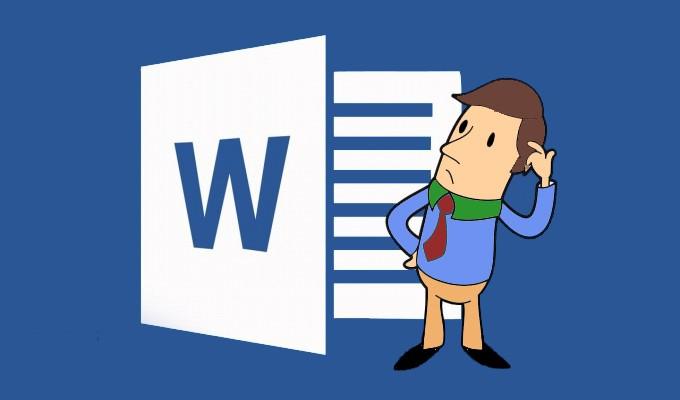
Создаем новый документ
Убедитесь, что вы приобрели лицензионную версию пакета программ MS Office или отдельно программы MS Word. Теперь создадим новый документ. Перейдите в папку, где вы бы хотели хранить рабочие файлы. В этой папке наведите курсор мыши на пустое пространство в поле проводника и нажмите правую клавишу мыши. Появится контекстное меню, где необходимо будет выбрать пункт "Создать документ MS Word". Файл будет создан в этом каталоге, после чего вы сможете его открыть двойным щелчком левой клавиши мыши либо одинарным с последующим нажатием клавиши Enter. Таким образом, вы можете использовать этот способ еще до того, как узнаете, как в "Ворде" сохранить документ.
Существует также и другой способ создать новый документ "Ворд". Для этого откройте меню "Пуск" на панели задач Windows и запустите MS Word. Программа запустится, автоматически создав во временной папке пустой документ для текущих задач. Чтобы после закрытия программы иметь доступ к этому файлу, необходимо будет записать его на диск.
Как в "Ворде" сохранить документ?
Перед тем как непосредственно записать созданный вами файл, давайте определимся, как он будет использоваться в дальнейшем. Так, например, если вы используете самую актуальную на сегодня версию программы, а также не имеете необходимости открывать этот файл с помощью более старых ее версий, тогда выполните следующую инструкцию:
- В самом верхнем левом углу ленты инструментов найдите пункт меню "Файл".
- Выберите в подменю пункт "Сохранить как", затем нажмите кнопку "Обзор" - откроется окно сохранения в проводнике Windows.
- Найдите необходимую папку в нужном окне или создайте ее.
- Впишите желаемое имя файла.
- После этого просто нажмите "Сохранить", не меняя остальных параметров.
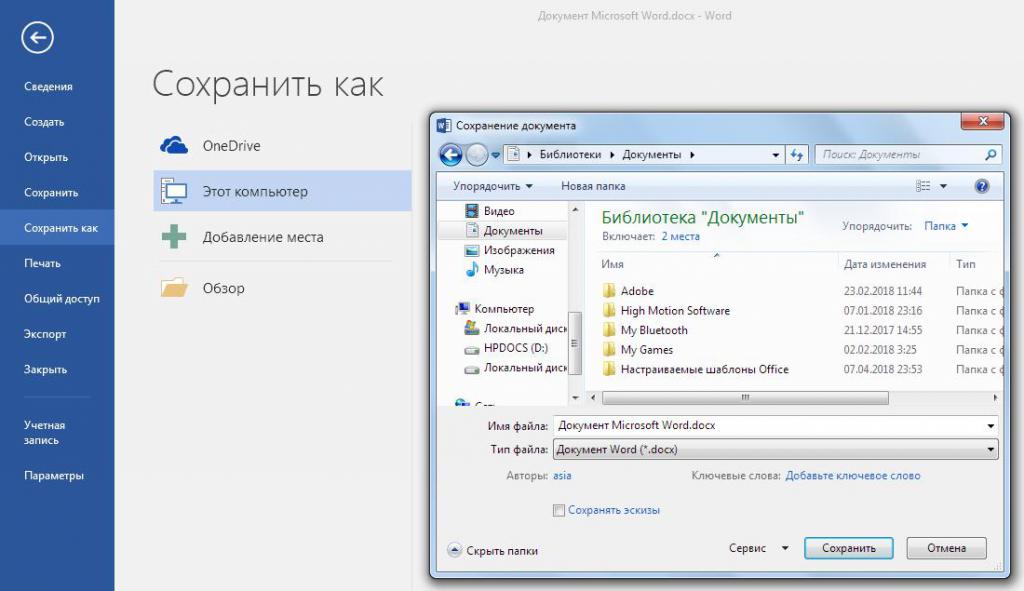
Что делать, если случайно закрыл Word, не сохранив рабочий файл?
Мы разобрались уже в том, как в "Ворде" сохранить документ. Давайте также заранее изучим порядок действий в ситуации, когда файл был закрыт без сохранения. Как восстановить документ "Ворд", если не сохранил? Если вы используете современную редакцию Office, начиная с версии 2010, сделать это будет довольно просто.

Не бойтесь сами исследовать интерфейс программы Microsoft Word. Так вы сможете изучить основные ее функции довольно быстро, и у вас больше не возникнет вопросов о том, как сохранить документ в формате "Ворд".
Файлы сохраненные в Microsoft Word открываются не во всех сотовых телефонах и mp3-плеерах. Поэтому весьма удобно бывает сохранять текст в стандартном формате txt, который распознают абсолютно все редакторы.

- Как перевести файл в формат txt
- Как преобразовать текстовые форматы
- Как поменять расширение txt на расширение reg
- - компьютер;
- - текстовый редактор Microsoft Word;
- - текстовый редактор "Блокнот".
Многие любят проводить время за прочтением каких-либо книг. Но читать с компьютера зачастую бывает неудобно, тем более вредно для зрения. Именно поэтому весьма полезно научиться менять форматы текстовых файлов, чтобы впоследствии скинуть их на телефон или плеер, после чего предаться чтению в более комфортных условиях (например, лежа на кровати).
Существует несколько способов изменения расширения документов. Самый простой из них, это сделать все вручную, не прибегая к помощи специализированных программ. Для начала откройте ваш документ в текстовом редакторе Microsoft Word.
Нажмите вкладку под названием "Файл" и выберите команду "Сохранить как". Затем введите имя вашего документа, после чего определите тип файла. В предлагаемых вариантах найдите "Обычный текст" и нажмите. В появившемся окне, которое покажет варианты кодировки (выбор произойдет автоматически), нажмите кнопку "Ок". Затем найдите файл, который вы сохранили подобным образом. Теперь вы сможете его открыть в текстовом редакторе "Блокнот" и впоследствии скинуть себе на телефон или плеер, так как у вашего документа стандартный формат "*.txt", который везде открывается без специальных приложений.
Данные выкладки, приведенные выше, можно обойти. Для этого нажмите одновременно сочетание клавиш "Ctrl+A". Весь текст выделится. Скопируйте его в пустой текстовый документ, открытый в "Блокноте". После произведенных действий сохраните документ. У данного файла будет требуемое расширение "*.txt".
Как реализовать функцию копирования в буфер обмена и вставку например в Notepad или Word?
Имеется текстовый редактор на Java.Как реализовать функцию копирования в буфер обмена и вставку.
Генератор паролей (запись в шаблон Word, Excel или Блокнот) + справка
Здравствуйте! Мне нужна ваша помощь! Мне нужно, чтобы пароли которые я генерирую, записывались в.
Как обратиться из Экселя к объекту Word?
мне нужно в экселе запустить макрос, который будет копировать из таблицы данные в Ворд.. еще.

Как обратиться к объекту Таблица в Word?
Добрый день! Стоит задача макросом (код запускается из Excel) скопировать область листа Excel и.
В чем состоит сравнение слов?
в блокнот я собираюсь перенести весь текст, который находится у меня в вордовском документе, чтобы он не зависал как это делает опять же ворд. проблема в том, что я не знаю как интегрировать работу документа word с блокнотом или notpad с помощью макроса. (макрос сделан в word)
Добавлено через 14 минут
сравнение слов- берется слово из вордовского документа и в другом вордовском документе, где должно быть слов на несколько сотен тысяч страниц идет проверка на наличие этого слова. при наличие или отсутсия искомого слова происходят соответственные действия. Нужен тектовый редактор, который будет выступать этим документом, где будет содержаться это огромное количесвто слов. при этом, я смогу обращаться к нему из вордоского документа с помощью макросов и он не будет зависать)
Затем в макросе можно загрузить весь текст в строку и проверять наличие слова функцией Instr.
если его открыть, ворд зависает. то есть, это действие он не сможет выполнить
Добавлено через 1 минуту
вопрос заключается в том, могу ли я работать с макросом в ворде и блакноте, где они взаимодейтсвуют друг с другом?
Читайте также:

